Jak tworzyć, edytować, zmieniać kolejność i usuwać panele Twitcha (2022)
Twitch przez Amazon , podobnie jak YouTube to platforma, na której możesz być jednocześnie widzem i twórcą.
Możesz w prosty sposób streamuj na Twitchu bez żadnych ograniczeń i zacznij zdobywać widzów, jeśli to, co oferujesz, jest godne. A ci sami widzowie zaczną odwiedzać Twój kanał, aby dowiedzieć się więcej o Tobie. Pytanie brzmi więc, co ci widzowie zobaczą na Twoim kanale poza strumieniem? Czy sam stream wystarczy, aby zrobić dobre pierwsze wrażenie? Cóż, prawdopodobnie nie. Musisz jak najlepiej wykorzystać ich wizytę, dając im coś za pośrednictwem paneli Twitcha. Zasadniczo, tworząc panele, możesz przekazać swoim widzom tak wiele, jak bezpośredni link do swojego konta na Instagramie lub Twitterze. Możesz nawet tworzyć ankiety na żywo na panelu Twitcha. A wszystko to można zrobić w ozdobny i znacznie bardziej atrakcyjny sposób.
Ale chodzi o to, że jeśli dopiero zaczynasz na Twitchu, prawdopodobnie nie wiesz, jak tworzyć panele Twitch. Cóż, nie martw się, ponieważ jesteśmy tutaj, aby ci w tym pomóc. W tym artykule omówimy wszystko, co dotyczy paneli Twitcha. Więc nie czekając dłużej, zacznijmy.
Zobacz również: Jak usunąć konto Twitch?
Spis treści
Twórz panele Twitcha
Zasadniczo możesz tworzyć dwa rodzaje paneli na Twitchu:
Panel rozszerzeń: Rozszerzenia są jak aplikacje używane do utrzymania zaangażowania odbiorców. Podobnie jak możesz aktywować rozszerzenie Suggestion Box, które może być używane przez widzów, aby trafić do Ciebie z dowolną sugestią. Istnieje wiele takich rozszerzeń. Po aktywacji panelu rozszerzeń możesz go skonfigurować według własnego uznania.
Panel obrazu/tekstu: Z drugiej strony panele Obraz/Tekst są dość podstawowe i są częściej używane. Możesz go użyć, jeśli chcesz wprowadzić do panelu obrazy lub tekst. Ten rodzaj panelu najlepiej sprawdza się, gdy chcesz przekazać wiadomość widzom. Możesz także użyć ich do przekierowania widzów do miejsca takiego jak twoje konto na Instagramie, używając linku.
Jeśli więc chcesz utworzyć jeden z powyższych paneli, wykonaj czynności podane poniżej.
1. Najpierw otwórz swój kanał Twitch. Aby to zrobić, kliknij na swój awatar w prawym górnym rogu ekranu, a następnie wybierz ‘Kanał’ opcja.
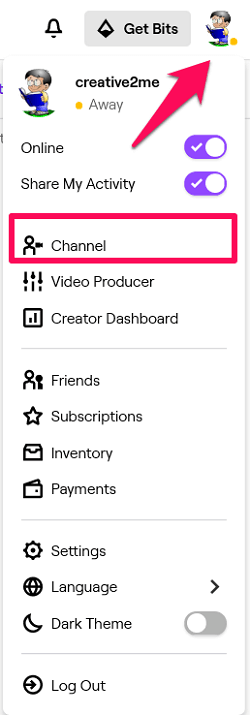
2. Teraz, gdy jesteś na swoim kanale przewiń w dół poniżej ekranu strumienia i zobaczysz „Edytuj panele” pasek przełączania w skrajnym lewym rogu. Domyślnie będzie wyłączony, więc wszystko, co musisz zrobić, to Odblokuj to.
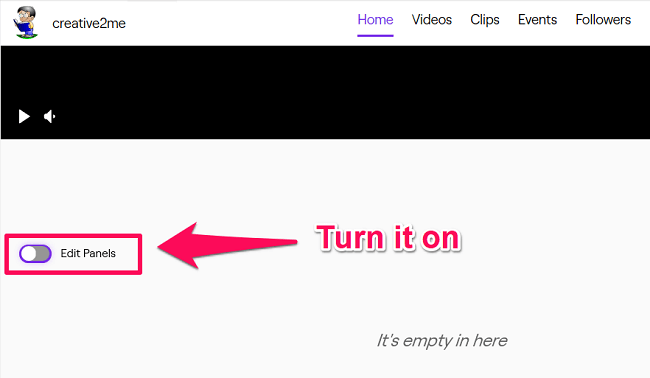
3. Zaraz po włączeniu zobaczysz różne panele rozszerzeń, które możesz aktywować. A pod listą rozszerzeń zobaczysz ogromną + ikona aby dodać panel. Po prostu kliknij na to. (Uwaga: Jeśli na liście widzisz rozszerzenie, które chcesz dodać, po prostu kliknij Aktywuj aby otworzyć jego konfigurację, a następnie ją dodać.)
4. Kolejny, wybierz typ panelu chcesz dodać.
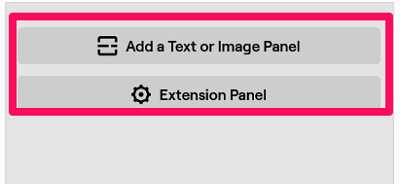
Panel rozszerzeń
- Jeśli wybierzesz opcję Panel rozszerzeń, zostanie utworzone miejsce na panel dla rozszerzenia. Aby dodać rozszerzenie do tego miejsca, najpierw kliknij „Menedżer rozszerzeń” opcja.
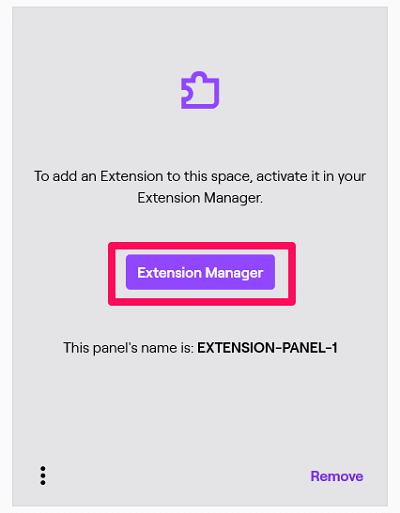
- Następnie zobaczysz listę wszystkich zainstalowanych rozszerzeń. Aby aktywować jedno z tych rozszerzeń, musisz kliknąć „Aktywuj” i przydziel im miejsce na panelu.
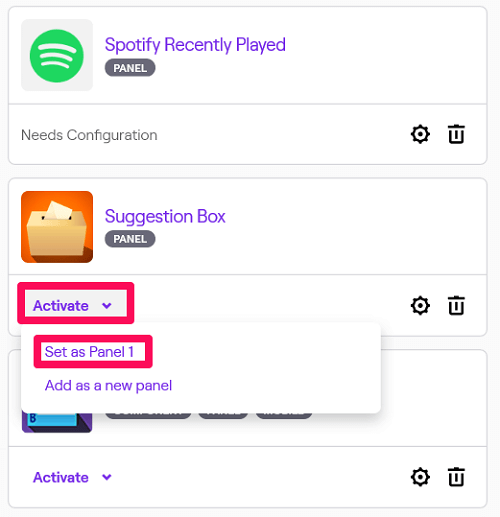
(Uwaga: Aby otworzyć konfigurację konkretnego rozszerzenia, kliknij „Ikona ustawień”. Możesz także usunąć zainstalowane rozszerzenia, klikając „Usuń ikonę”.)
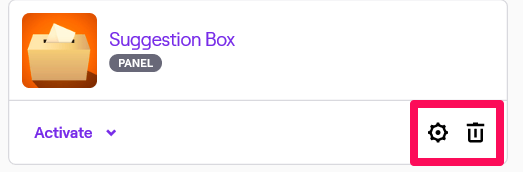
- Jeśli istnieje rozszerzenie, którego chcesz użyć, a które nie zostało zainstalowane, możesz je zainstalować po znalezieniu go w ‘Odkrycie’ patka.
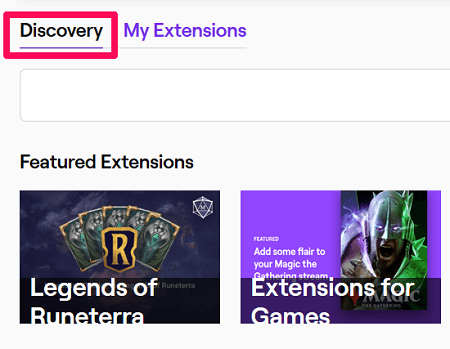
Panel Obraz/Tekst
- Z drugiej strony, jeśli chcesz panel z tekstem lub obrazem, kliknij „Dodaj panel tekstowy lub graficzny” opcja.
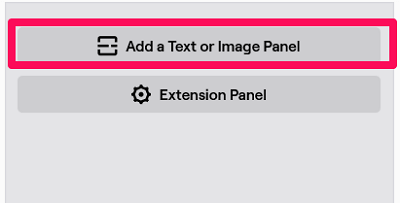
- Następnie będziesz musiał dać Tytuł panelu. Potem możesz dodaj obraz i podać link „Obraz łączy do:” bar. Ten link pomoże przekierować ludzi po kliknięciu obrazu. Na przykład, jeśli chcę, aby ludzie dostali się do mojego konta na Instagramie po kliknięciu obrazu, podam link do konta na Instagramie i odpowiednio prześlę obraz. Po wykonaniu tych wszystkich czynności możesz podać opis, a następnie kliknąć Zatwierdź. Twój panel będzie teraz działał.
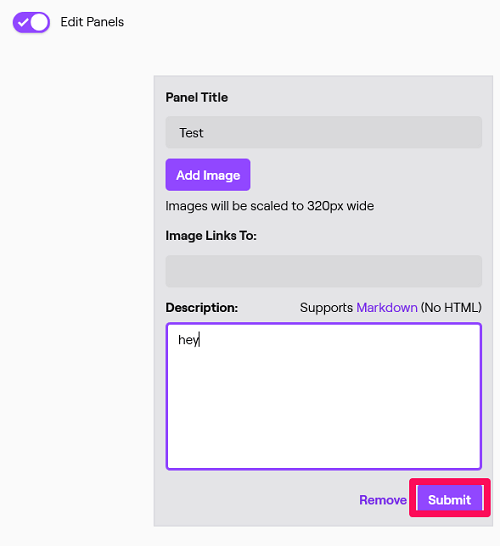
Uwaga: Obraz, który próbujesz przesłać, nie powinien mieć więcej niż 1 MB. Ponadto obraz zostanie automatycznie przeskalowany do 320*640 pikseli. Dlatego lepiej przeskalować obraz do tego rozmiaru przed przesłaniem go, aby zachować jego jakość.
- Na koniec, aby zobaczyć, jak działają Twoje panele, musisz wyłączyć „Edytuj panele” pasek przełączania.
Edytuj panele Twitcha
Możliwe, że jakiś czas temu utworzyłeś niektóre panele, a teraz z jakiegoś powodu chcesz je edytować. Cóż, aby to zrobić, wystarczy wrócić na swój kanał i włącz pasek przełączania Edytuj panele. Następnie wszystkie wcześniej utworzone panele można edytować w taki sam sposób, w jaki zostały utworzone.
Zmień układ paneli
Podczas edycji paneli możesz zdać sobie sprawę, że chcesz zmienić położenie paneli. Na szczęście zrobienie tego jest całkiem łatwe. Wszystko co musisz zrobić to przeciągnij panel i upuść go w miejscu, w którym chcesz, aby był. Panel, który pierwotnie znajdował się w tej konkretnej pozycji, automatycznie przesunie się zaraz po nowym panelu.
Usuń panele
Jeśli masz dość niektórych paneli i chcesz się ich po prostu pozbyć, zawsze możesz je usunąć. Na ekranie panelu edycji zobaczysz ‘Usunąć’ opcja pod każdym panelem. Po prostu kliknij tę opcję, a następnie potwierdź swoją decyzję, ponownie klikając „Usuń”.
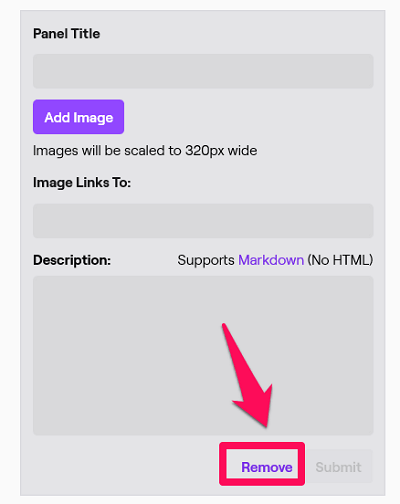
Zobacz również: Jak zmienić hasło Twitcha, jeśli go zapomniałeś?
Owijanie w górę
Jesteśmy pewni, że Twój kanał Twitch wygląda świetnie po dodaniu do niego różnych przydatnych paneli. Rzecz w tym, że zrobienie tego też nie było takie trudne. Oczywiście tworzenie obrazów do paneli Text/Image Twitch wymaga czasu, ale ciężka praca zawsze się opłaca. Co więcej, teraz wiesz również, jak edytować, zmieniać położenie lub usuwać panele Twitcha. Więc nie marnując więcej czasu, po prostu zacznij działać.
Derniers articles